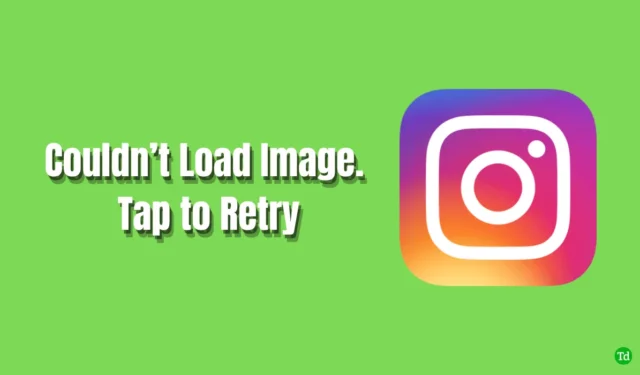
Instagram은 일상적인 사용자부터 인기 있는 인플루언서, 유명인, 정치인, 운동선수에 이르기까지 광범위한 비디오 및 사진 콘텐츠 컬렉션으로 사용됩니다. 많은 사용자가 플랫폼을 탐색하는 동안 ‘이미지를 로드할 수 없음, 탭하여 다시 시도’라는 실망스러운 오류 를 경험합니다.
이 문제가 발생하는 경우, 당신만 그런 것은 아닙니다. 이 글에서는 이 오류의 일반적인 원인을 살펴보고 Instagram의 ‘이미지를 로드할 수 없음, 탭하여 다시 시도’ 오류를 해결하는 방법 에 대한 솔루션을 제공합니다 .
Instagram에서 이미지를 로드할 수 없는 일반적인 이유
이 문제는 흔하지만 걱정하지 마세요. 이를 해결하기 위해 취할 수 있는 몇 가지 단계가 있습니다. 해결책으로 넘어가기 전에 이 오류의 일반적인 원인을 파악해 보겠습니다.
- 인터넷 연결이 약하거나 불안정합니다.
- 인스타그램 서버가 다운되었을 수 있습니다.
- 프록시나 VPN 서비스를 사용합니다.
- 오래된 버전의 Instagram 앱입니다.
이제 이러한 불편함의 주요 원인을 알았으니, 오류를 해결하고 방해 없이 Instagram을 즐길 수 있는 다양한 방법을 살펴보겠습니다.
1. 네트워크 연결 불량 수정
언급했듯이, 원활한 Instagram 경험을 위해서는 적절한 인터넷 연결이 필수적입니다. 인터넷이 느리거나 불안정하다면 연결을 개선할 때입니다.
무엇을 할 수 있나요? 광대역 연결을 사용하는 경우 라우터를 다시 시작하는 것을 고려하세요. 문제가 지속되면 서비스 제공자에게 연락해야 할 수 있습니다. 모바일 사용자는 인터넷 연결을 전환하고 네트워크 근처에 머물러야 하며, 비행기 모드를 켜고 끄면 도움이 될 수 있습니다.
계속해서 느린 연결 속도로 어려움을 겪고 계신다면 Windows에서 인터넷 속도를 높이는 방법 에 대한 가이드를 확인해보세요 .
2. 인스타그램 앱 업데이트
시스템이든 애플리케이션이든 모든 것을 최신 상태로 유지하는 것이 필수적입니다. 업데이트는 종종 운영 체제와의 호환성을 향상시키고 새로운 기능을 포함합니다.
오래된 버전의 Instagram을 사용하는 경우 이미지 로딩 오류가 더 자주 발생할 수 있습니다. 따라서 항상 최적의 성능을 위해 최신 버전을 설치했는지 확인하세요.
- Play Store 나 App Store를 열고 검색창이나 앱 목록을 이용해 Instagram을 검색하세요.
- 업데이트 버튼 을 클릭하기만 하면 됩니다 .

3. 모바일을 다시 시작하세요
모바일 기기를 재시작하면 간단하면서도 많은 문제에 대한 효과적인 해결책이 되는 경우가 많습니다. 이 프로세스는 버그, 결함, 불필요한 백그라운드 프로세스를 제거하여 성능을 높이고 RAM을 확보합니다.
Instagram을 원활하게 실행하려면 충분한 리소스가 필요하므로 기기를 다시 시작하는 것이 좋습니다.

4. VPN을 활용하세요
VPN 서비스는 다양한 이점을 제공하며, 이 경우 Instagram 접속 문제를 해결하는 데 도움이 될 수 있습니다.
먼저 VPN이나 프록시 없이 Instagram에 접속해 로딩 오류가 지속되는지 확인하세요. 문제가 지속되면 VPN을 활성화하고 이제 모든 이미지와 비디오를 로드할 수 있는지 확인하세요.
5. 인스타그램 서버 확인
우리는 Instagram에서 이미지 로딩 문제를 해결하기 위해 여러 가지 방법을 시도했습니다. 그러나 서버 자체가 다운된 경우, 여러분이 할 수 있는 일은 거의 없습니다.
Instagram 서버 상태를 확인하려면 Instagram 서버 상태를 방문하세요 . 보고된 문제가 있는 경우 Instagram 팀에서 해결할 때까지 기다리세요. 그렇지 않은 경우 다음 방법으로 진행하세요.

6. 인스타그램 재설치
Instagram 앱을 다시 설치하면 지속적인 성능 문제를 해결할 수 있습니다. 방법은 다음과 같습니다.
- Instagram 앱 을 길게 누르고 제거 를 탭한 후 작업을 확인합니다.

- Play Store / App Store를 열고 Instagram을 검색한 후 설치를 탭합니다 .

- 앱을 다시 사용하려면 사용자 이름 과 비밀번호 로 로그인하세요 .
7. 인스타그램 캐시 지우기
캐시 데이터는 일반적으로 유용하지만 손상된 캐시는 문제를 일으킬 수 있습니다. Instagram 캐시를 지우려면 다음 단계를 따르세요.
- Instagram 앱 아이콘을 길게 누르고 앱 정보를 선택합니다 .
- 저장소를 탭합니다 .
- 캐시 지우기를 선택하면 저장된 모든 데이터를 제거할 수 있습니다.

8. 인스타그램 웹을 시도해보세요
인스타그램 앱을 사용하는 것이 이상적이지만, 위의 방법 중 어떤 것도 효과가 없다면 웹에서 인스타그램을 사용하여 스크롤을 계속하는 것을 고려해보세요.
instagram.com 에 접속하여 사용자 이름 과 비밀번호 로 로그인한 후 탐색을 즐겨보세요.




답글 남기기